Microsoft Windows Defender garantisce che il tuo PC sia sicuro da varie minacce. Se questo strumento smette di funzionare, il tuo computer diventa vulnerabile a molti tipi di virus e malware. Ecco come risolvere i problemi con Defender.
Un motivo comune per cui Defender smette di funzionare è che stai utilizzando un programma antivirus di terze parti. Altre cause includono file di sistema corrotti, una versione di Windows obsoleta e altro. Ti guideremo attraverso i passaggi per far funzionare Defender sul tuo computer.
Nota:generalmente, utilizzare più di un'app antivirus completa non è una buona idea (e la maggior parte non funzionerà correttamente se ci provi). Tuttavia, puoi utilizzare alcune app antimalware (come Malwarebytes) insieme a Windows Defender per rafforzare le tue difese.
Supponiamo che tu abbia già provato le soluzioni di base, come riprovare una scansione con Defender e riavviare il PC, e che i problemi continuino. I seguenti metodi dovrebbero aiutarti a risolvere il tuo problema.
1. Aggiorna il sistema operativo Windows
Un bug nel sistema può impedire l'accensione o il funzionamento di Windows Defender come previsto. Un modo per correggere la maggior parte dei bug riconosciuti da Microsoft è aggiornando il tuo sistema Windows.
Quando esegui l'aggiornamento, il tuo sistema riceve correzioni di bug che aiutano a risolvere vari problemi con il tuo computer. A volte, quando installi un aggiornamento di Windows, ottieni anche nuove funzionalità.
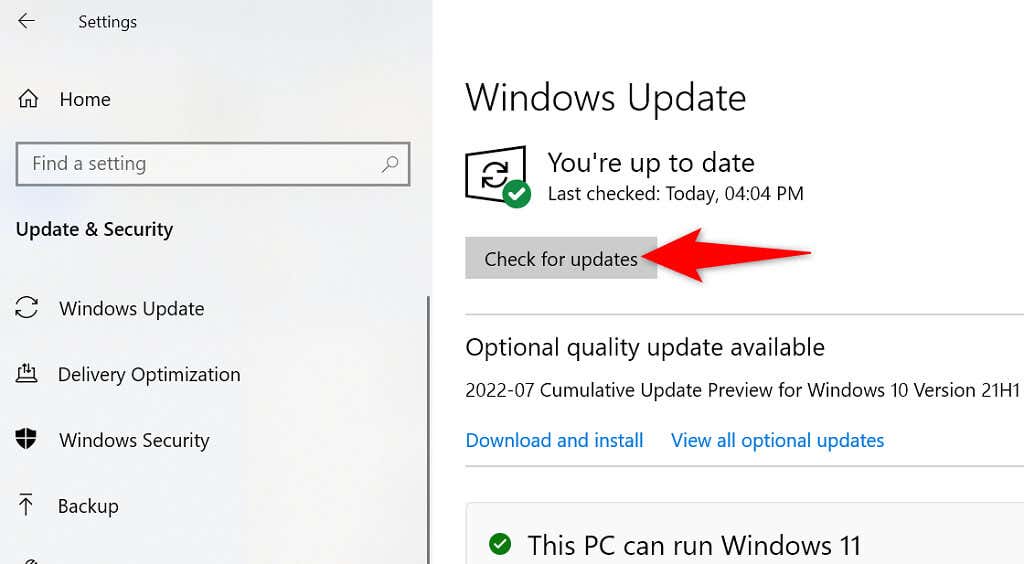
2.Ripristina la sicurezza di Windows
Se Windows Defender non funziona o si comporta in modo anomalo, il primo passaggio per la risoluzione dei problemi dovrebbe essere il ripristino dell'app Sicurezza di Windows. Questo aiuta perché Defender fa parte della sicurezza di Windows e riportare l'app ai valori di fabbrica risolve molti problemi minori.
Il ripristino dell'app cancellerà i dati salvati dell'app.
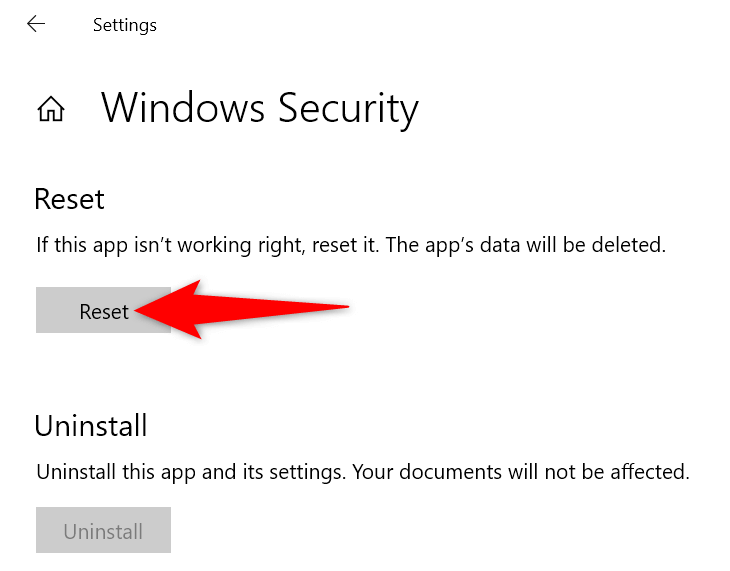
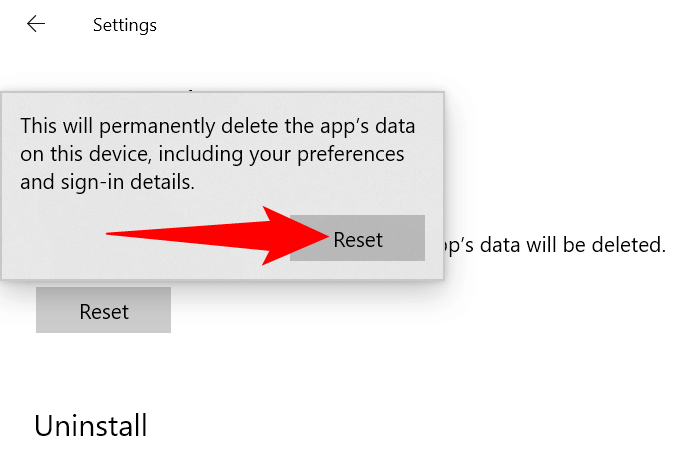
3.Disinstalla il programma antivirus di terze parti
Windows Defender si spegne quando un antivirus di terze parti è in esecuzione sul tuo PC. Puoi provare a rimuovere lo strumento antivirus installato per vedere se questo risolve i problemi di Defender.
Rimuovi un programma antivirus di terze parti
Rimuovi uno strumento antivirus come fai con altre app Windows.
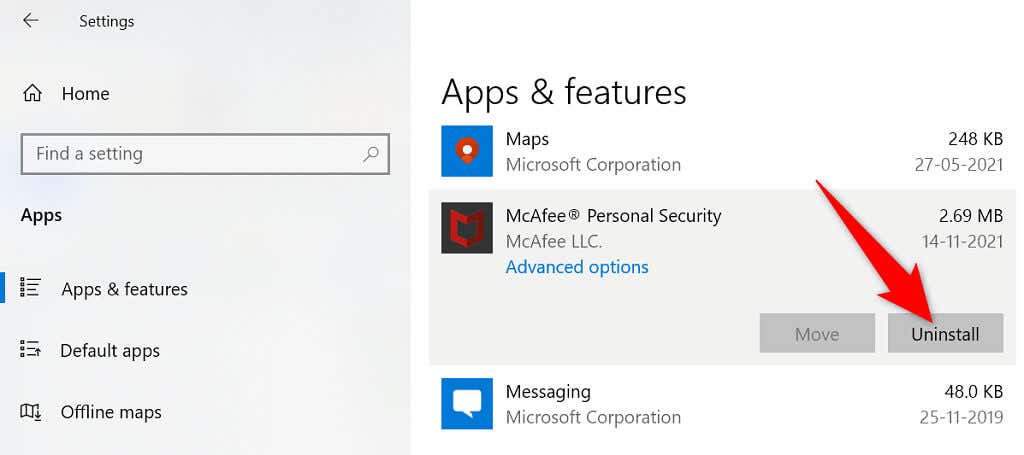
Quando il PC si accende, avvia Sicurezza di Windowse verifica se Defender funziona. Se il problema persiste, prova a ripulire i file rimanenti del tuo antivirus per risolvere il problema.
Elimina i file rimanenti di un antivirus di terze parti
Microsoft ha pubblicato un elenco degli strumenti di pulizia che puoi utilizzare per rimuovere completamente un programma antivirus dal tuo PC. Questi strumenti scavano più a fondo nelle directory del tuo sistema, trovano i file associati al tuo antivirus e li eliminano.
Utilizza lo strumento appropriato dall'elenco sul tuo PC ed elimina i file rimanenti dello strumento antivirus. Al termine, riavvia il PC.
4.Riavvia il servizio Centro sicurezza
Windows utilizza vari servizi per mantenere attive le funzioni del tuo PC. Uno di questi è un servizio Security Center, correlato allo strumento Windows Defender. Puoi provare a disattivare e attivare questo servizio per risolvere il tuo problema.
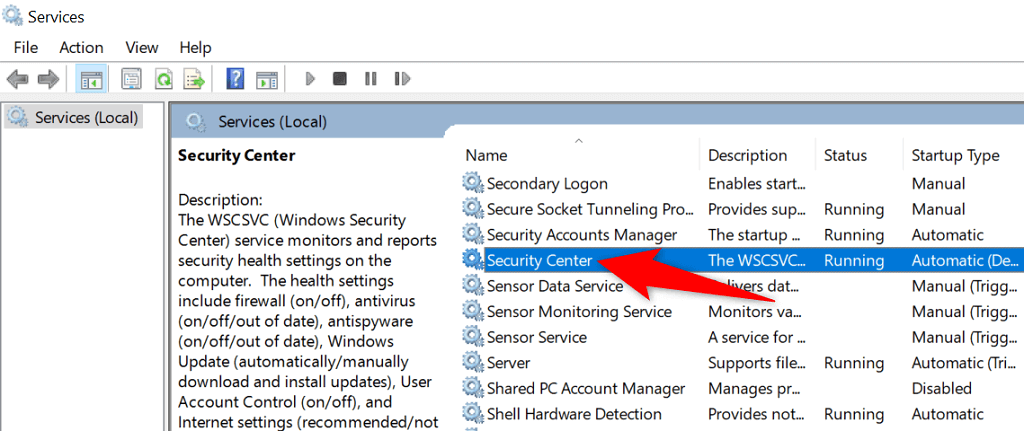
5.Attiva Windows Defender dal Registro di sistema o dall'editor dei criteri di gruppo
Se riscontri problemi nell'abilitare Windows Defender dall'app Sicurezza di Windows, prova i metodi alternativi come Registro di sistema di Windows e Editor criteri di gruppo locale per attivare lo strumento.
Utilizza il metodo del Registro di sistema di Windows se utilizzi la versione Windows Home. Se utilizzi la versione Pro o Enterprise, utilizza il metodo Editor criteri di gruppo locali.
Attiva Windows Defender dal registro di Windows
HKEY_LOCAL_MACHINE\SOFTWARE\Policies\Microsoft\Windows Defender
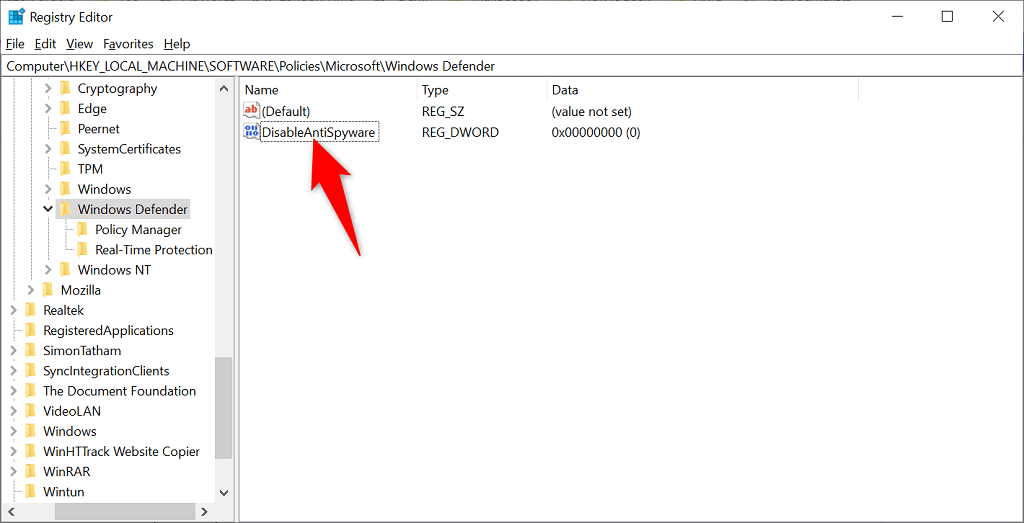
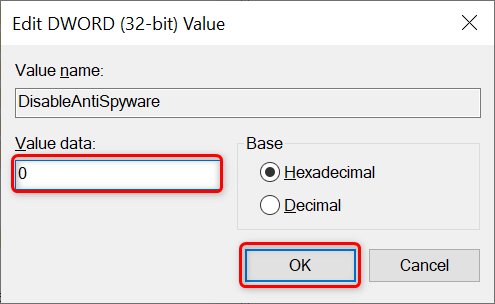
Windows Defender è ora abilitato sul tuo PC.
Attiva Windows Defender dall'editor Criteri di gruppo locale
Configurazione computer >Modelli amministrativi >Componenti di Windows >Microsoft Defender Antivirus
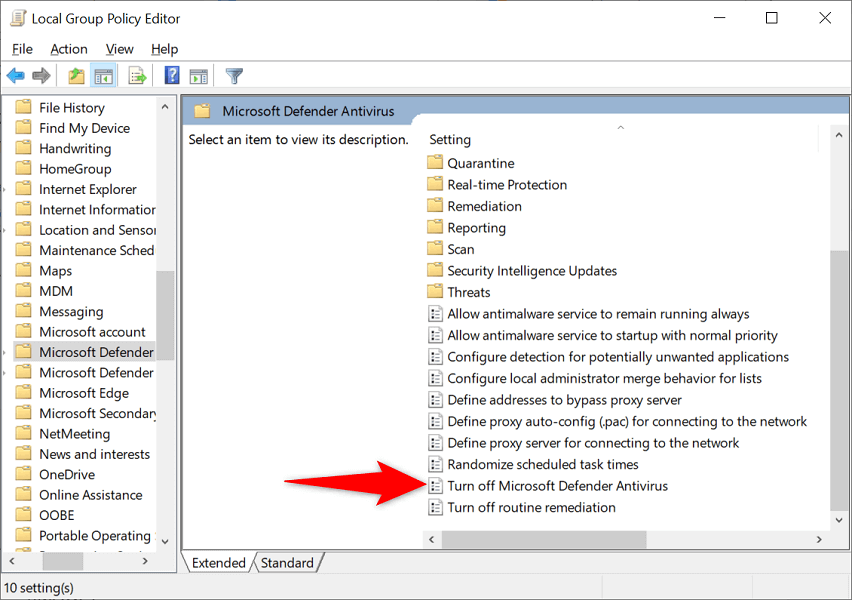
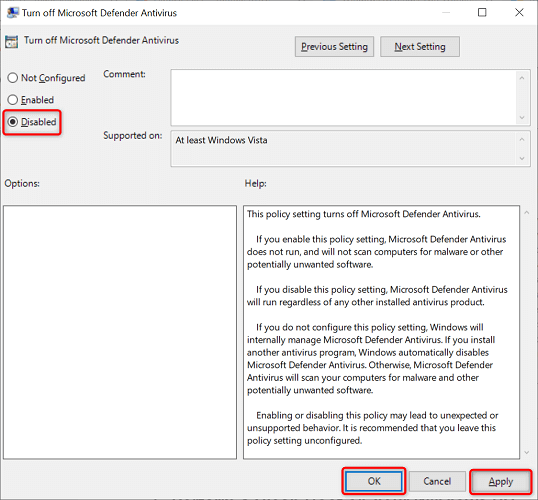
Windows Defender è ora attivato.
6.Esegui un avvio pulito sul tuo PC Windows
Un possibile motivo per cui Windows Defender non funziona è che le altre app installate causano interferenze con lo strumento. Puoi verificarlo entro avvio pulito del sistema, che carica solo i file di sistema essenziali per accendere il tuo PC.
Se puoi abilitare e utilizzare Defender dopo aver eseguito un avvio pulito del PC, una o più app installate sono il colpevole. In questo caso, verifica manualmente l'elenco delle tue app e rimuovi le app che ritieni sospette.
7.Correggi i file di sistema danneggiati di Windows
Quando i file di sistema di Windows vengono danneggiati, si verificano problemi imprevisti sul tuo computer, incluso il mancato funzionamento di Defender. Fortunatamente, Windows include uno strumento che puoi utilizzare fino al trovare e correggere tutti i file di sistema difettosi sul tuo computer.
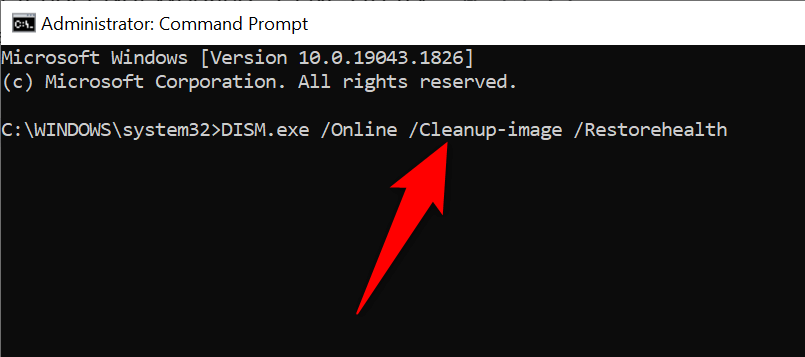
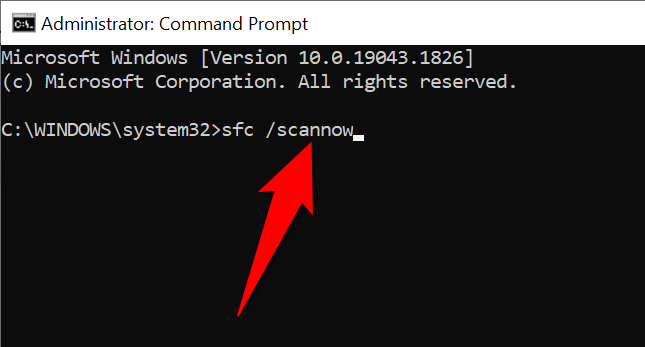
Ripara lo strumento Windows Defender danneggiato sul tuo computer
È essenziale mantenere Windows Defender in esecuzione poiché lo strumento garantisce la sicurezza dei tuoi dati. Tuttavia, a volte, lo strumento presenta dei singhiozzi e non funziona come previsto. In una situazione del genere, puoi seguire i metodi sopra indicati per eliminare l'errore.
Una volta risolto il problema, puoi eseguire una scansione completa assicurarti che sul tuo computer non siano presenti minacce.
.